如何设置excel表格打印每页都有表头
在excel中,我们常常需要打印一些长的表格,这些表格可能会跨越多页。在这种情况下,我们需要确保每一页都有表头,以便于阅读和理解数据。那么,如何设置excel表格打印每页都有表头呢?本文将详细介绍这个过程。
打开你的excel文件,找到你想要打印的表格。然后,点击“页面布局”选项卡,在其中找到并点击“打印标题”按钮。
在弹出的对话框中,你会看到两个部分:“顶端标题行”和“左端标题列”。在这里,你可以输入你想要在每一页顶部和左侧重复显示的单元格引用。
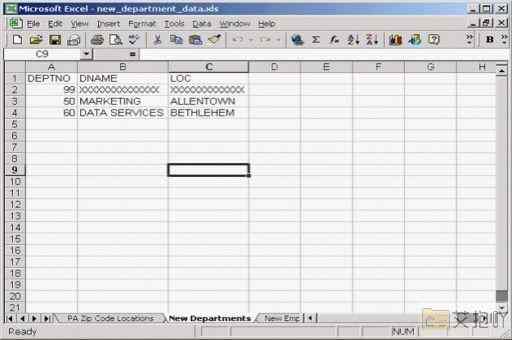
如果你想让a1到e1的单元格在每一页的顶部重复出现,你可以在“顶端标题行”文本框中输入“a1:e1”。同样地,如果你想让a1到a5的单元格在每一页的左侧重复出现,你可以在“左端标题列”文本框中输入“a1:a5”。
输入完之后,点击“确定”按钮,你会发现你的表格已经设置了每页都有表头了。当你打印这个表格时,每一页的顶部和左侧都会显示你指定的单元格内容。
需要注意的是,如果你的表格非常长或者非常宽,可能需要调整一下页面设置,以确保所有的数据都能正确地显示在每一页上。你可以通过点击“页面布局”选项卡中的“页面设置”按钮来进行调整。
如果你想要取消每页都有表头的设置,只需要再次打开“打印标题”对话框,删除你在“顶端标题行”和“左端标题列”文本框中输入的内容,然后点击“确定”按钮即可。
设置excel表格打印每页都有表头是一项非常实用的功能,它可以帮助我们更好地管理和使用我们的数据。希望这篇文章能够帮助你掌握这项技能,让你的工作更加高效和便捷。


 上一篇
上一篇
